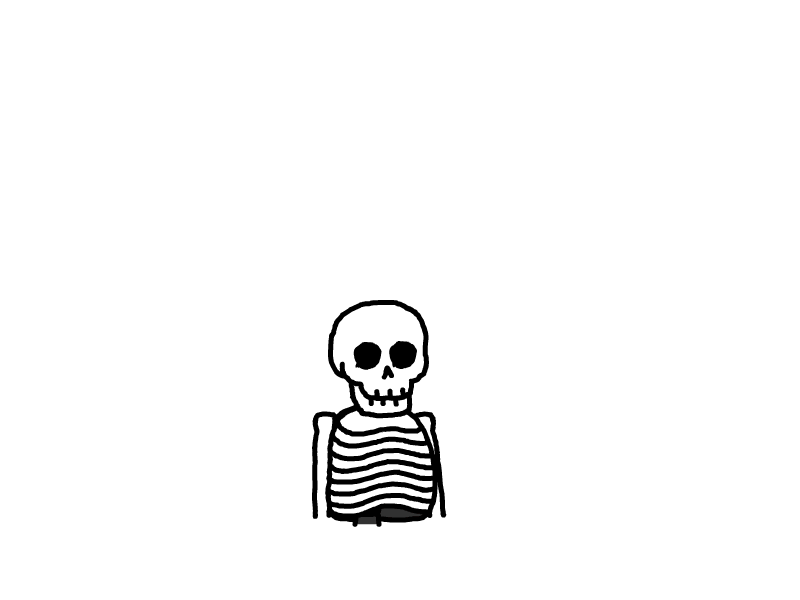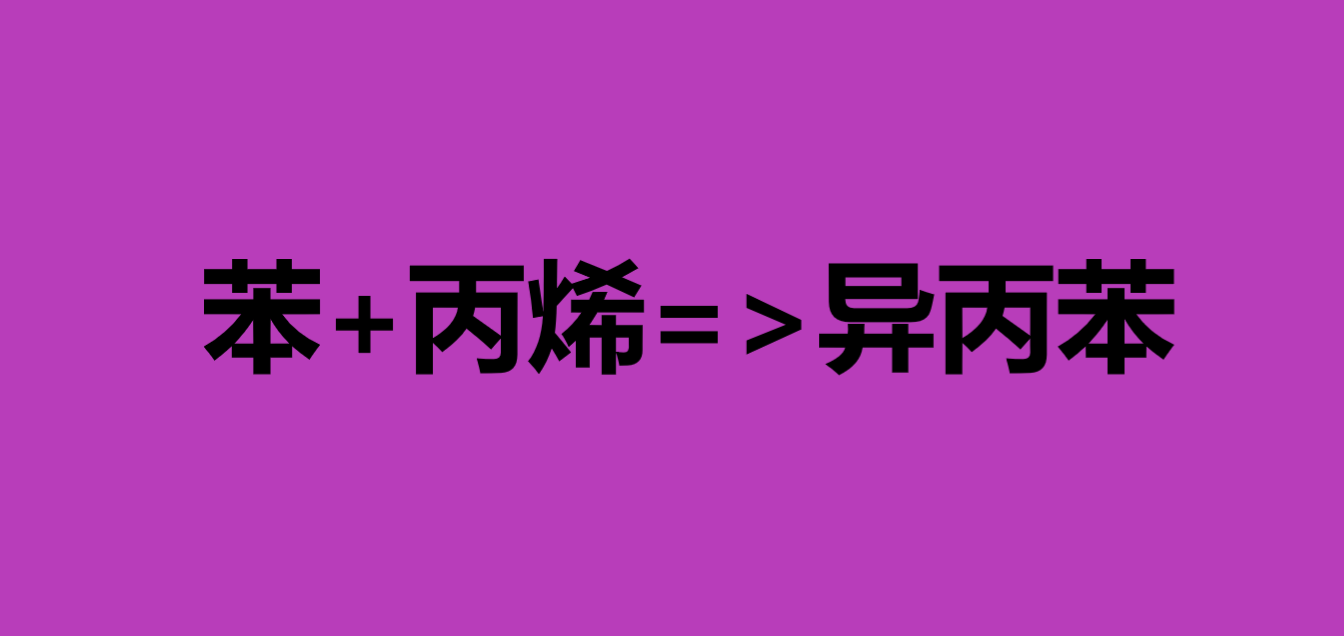
Aspen练习之苯和丙烯合成异丙苯并计算产物摩尔流量
本文最后更新于 2024-10-17,文章内容距离上一次更新已经过去了很久啦,可能已经过时了,请谨慎参考喵。
title: Aspen练习之苯和丙烯合成异丙苯并计算产物摩尔流量
top_img: false
tags:
- Aspen
- 苯和丙烯合成异丙苯
categories:
- 化工
cover: '/upload/cdn2files/20201127151215.png'
abbrlink: 9bd70509
date: 2020-11-27 15:09:14
copyright:
comments:
前言
题目如下:
含苯(BENZENE,C6H6)和丙烯(PROPENE,C3H6)的原料物(PEED)进入反应器(REACTOR),经反应生成异丙苯(PRO-BEN,C9H12),反应后的混合物经冷凝器(COOLER)冷凝,再进入分离器(SEP),分离器(SEP)顶部物流(PECYCLE)循环回反应器(PEACTOR),分离器(SEP)底部物流作为产品(PRODUCT)流出,求产品(PRODUCT)中异丙苯的摩尔流量。(物性方法选择RK-SOAVE)
条件
原料物流FEED温度105℃,压力0.25MPa,苯和丙烯的摩尔流量均为18kmol/h。反应器REACTOR绝热操作,压力0.1MPa,反应方程式为:

模拟
1 新建空白模拟
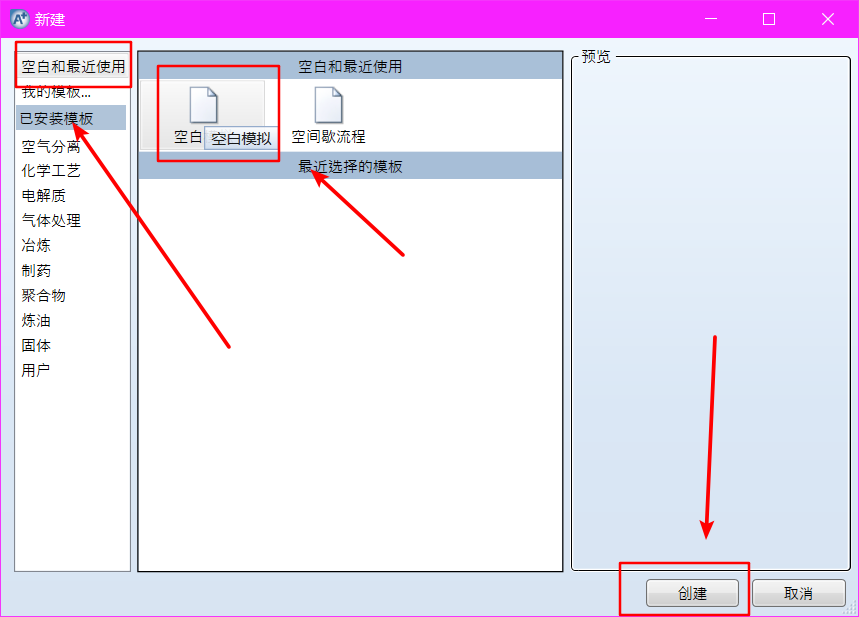
这里有常用的各种化工工艺模拟模板,可直接创建,本次例子使用空白模拟
2 保存
快捷键 Ctrl + S 保存
选择如下格式:

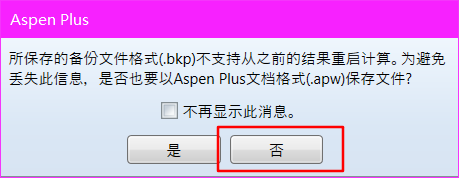
选择否
3 Aspen文件格式讲解
aspen有三种保存格式:
*.apw (Aspen Plus Document) 格式是一种文档文件,采用二进制存储,包含所有输入规定、模拟结果和中间收敛信息
*.bkp (Aspen Plus Backup) 格式是aspen plus运行过程的备份文件,采用ASCII格式存储,包含模拟的所有输入规定和结果信息,但不包含中间的收敛数据,这个格式是我们常用的且主要的保存格式
*.apwz (Compound File) 是综合文件,采用二进制存储,包含模拟过程中的所有信息
4 输入组分
创建好空白模拟之后,系统默认进入组分输入界面,如下:
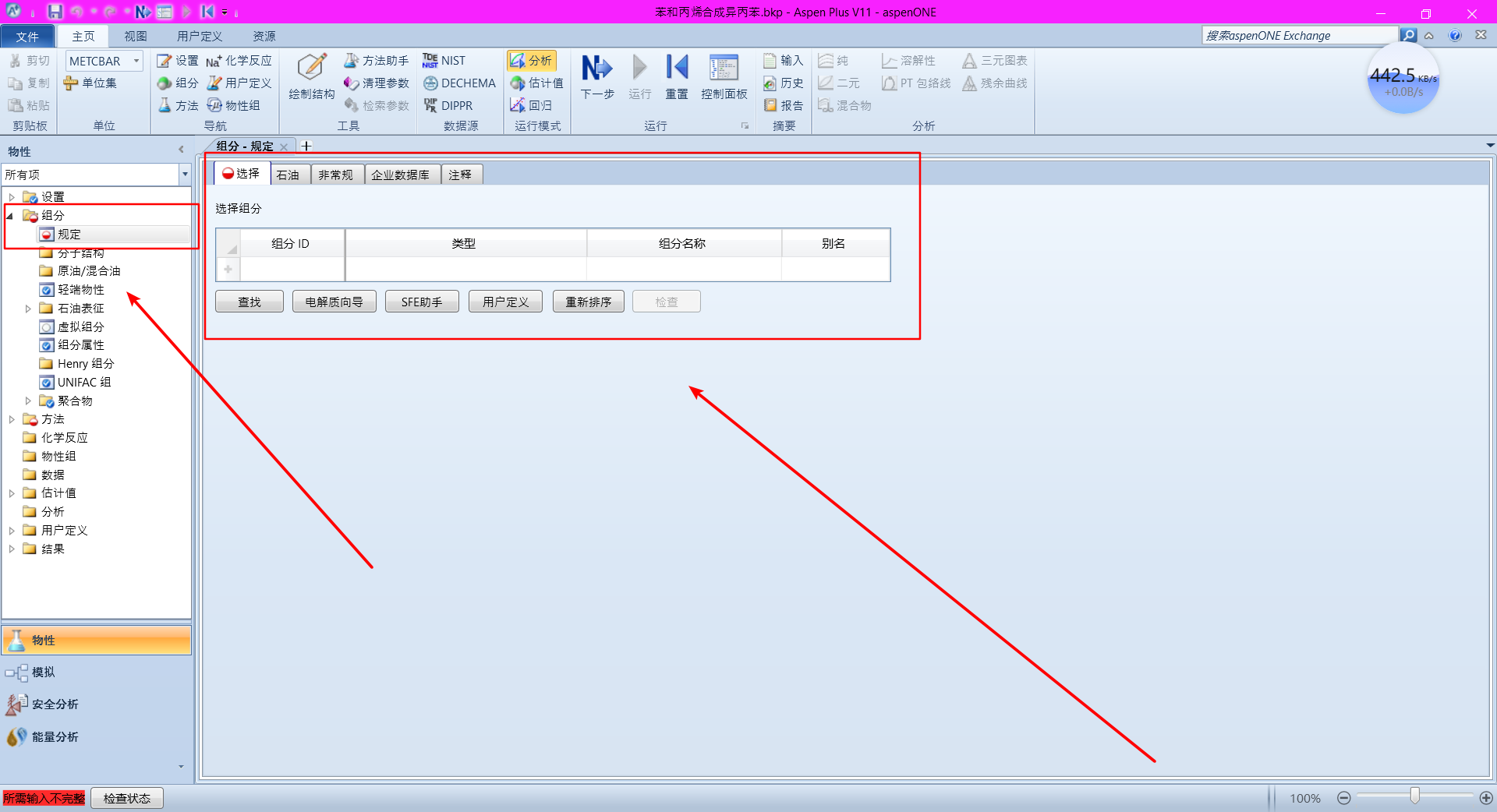
在Component ID栏输入丙烯的名称:PROPENE,然后回车,由于丙烯是系统数据库中可以识别的组分ID,所以会自动的将类型Type、组分名称Component Name和分子式Formula栏填入
同样,输入苯的名称:BENZENE,回车,如下:

第三行的ID输入异丙苯的标识:PRO-BEN,回车,但是异丙苯不会被系统识别,所以需要我们查询数据库进行输入
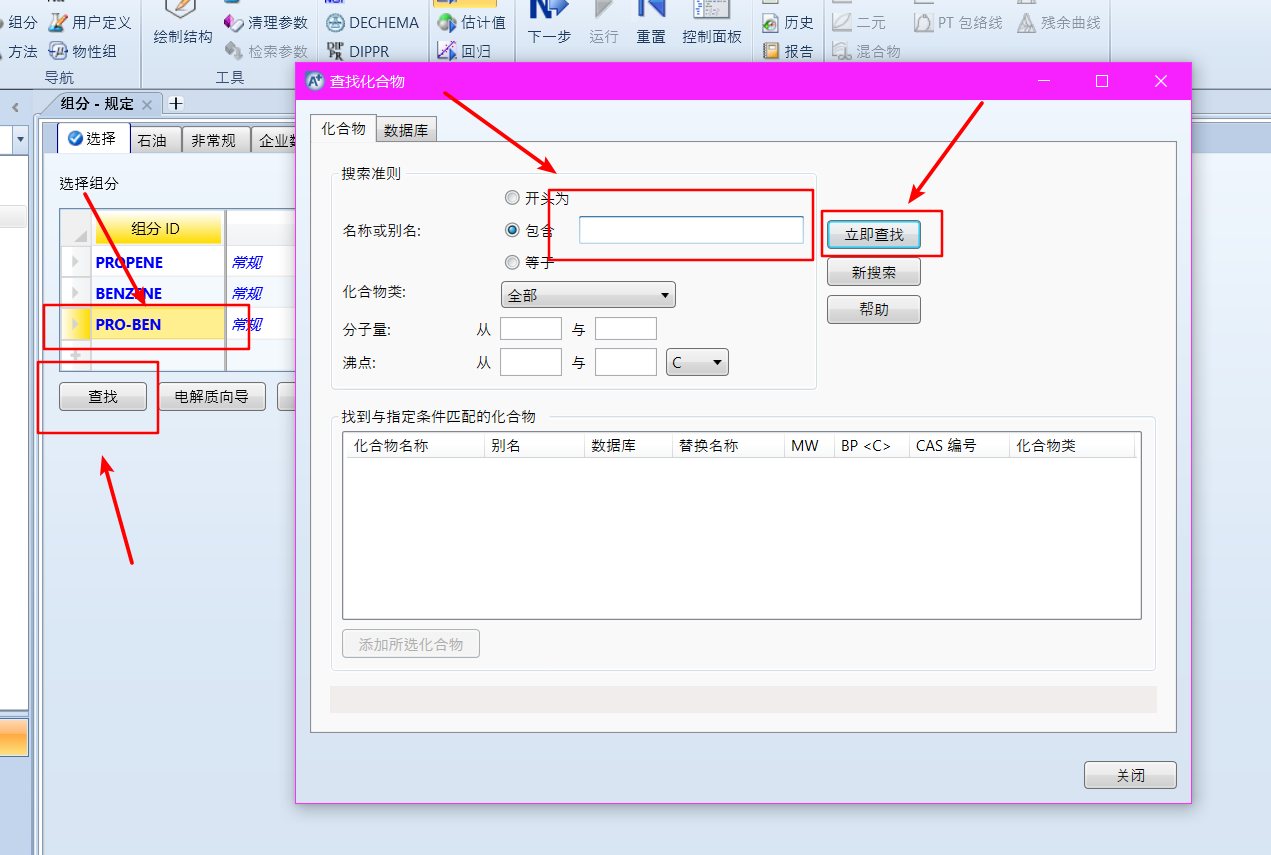
图中的空白处输入异丙苯的CAS:98-82-8,点击立即查找,点击添加,点击关闭
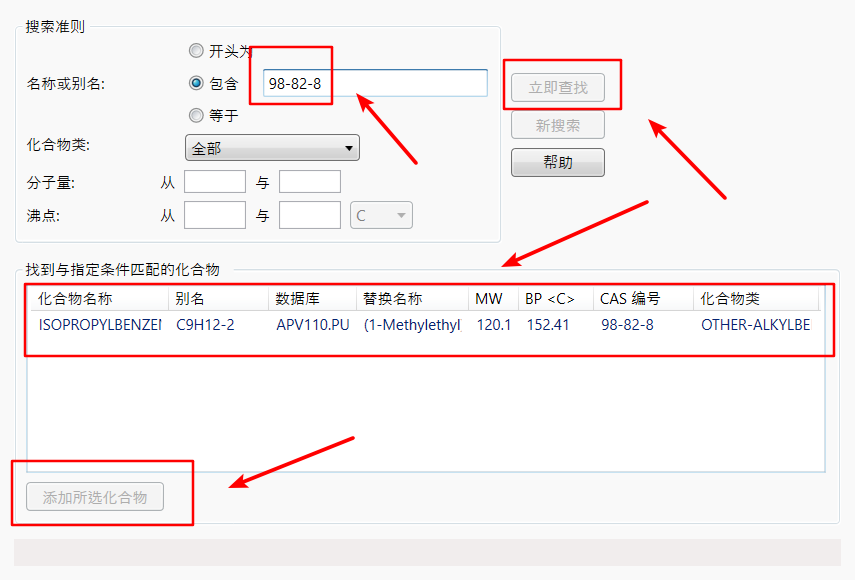
组分输入完毕:

小知识:
Aspen Plus提供的组分类型包括一下几种:
- 常规组分Conventional:单一特定流体(气体或者液体),可能参与气液相平衡的典型组分
- 固体组分Soild:单一特定固体,通过固体模型计算性质的常规固体
- 非常规组分Nonconventional:不能以分子组分表示的非常规固体,比如某些煤或者木纤维,是用组分属性表征并且不参与化学平衡和相平衡
- 虚拟组分Pseudocomponent:油品评价数据Assay和石油馏分混合数据Blend,表示石油馏分的的组分,根据沸点、分子量、密度和其他性质表征
- 熔融液体Hypothetical Liquid:性质需要根据固体性质推测的液体组分模型,主要应用与冶金,比如模拟钢水中的碳
- 聚合物Polymer、低聚物Oligomer和链段Segment:在聚合物模型中使用的组分
5 选择物性方法及查看二元交互作用参数
组分输入完毕之后点击NEXT或者快捷键 F4 进入全局物性方法选择:
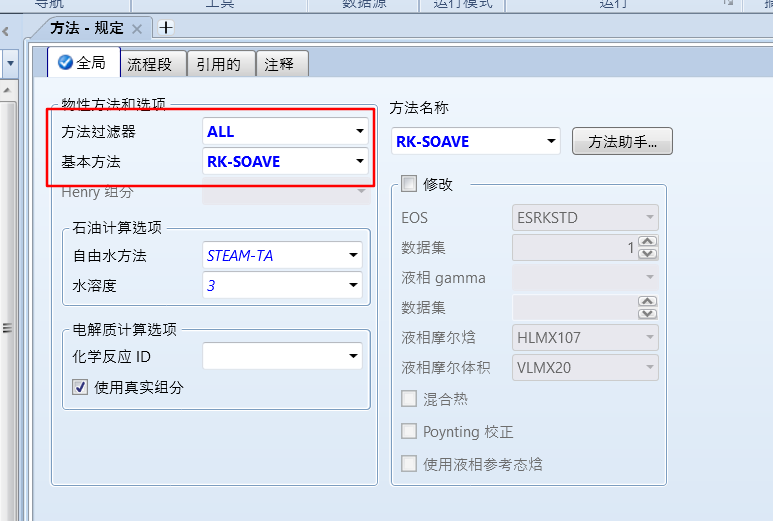
方法过滤器选择ALL选项,基本方法选择RK-SOAVE
Aspen物性系统为活度系数模型,WILSON、NRTL和UNIQUAC,部分状态方程模型及亨利定律提供了内置的二元参数,在完成组分和物性方法的选择之后,Aspen自动使用这些内置参数
模拟环境
组分和物性方法确定之后,就可以开始建立流程图及输入模拟数据
1 设置全局规定
物性选择完毕之后,点击NEXT
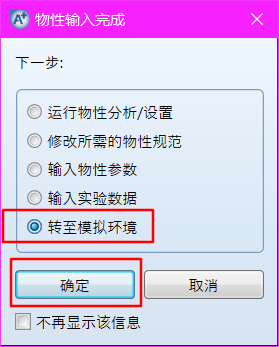
选择模拟环境,确定
进入模拟环境:
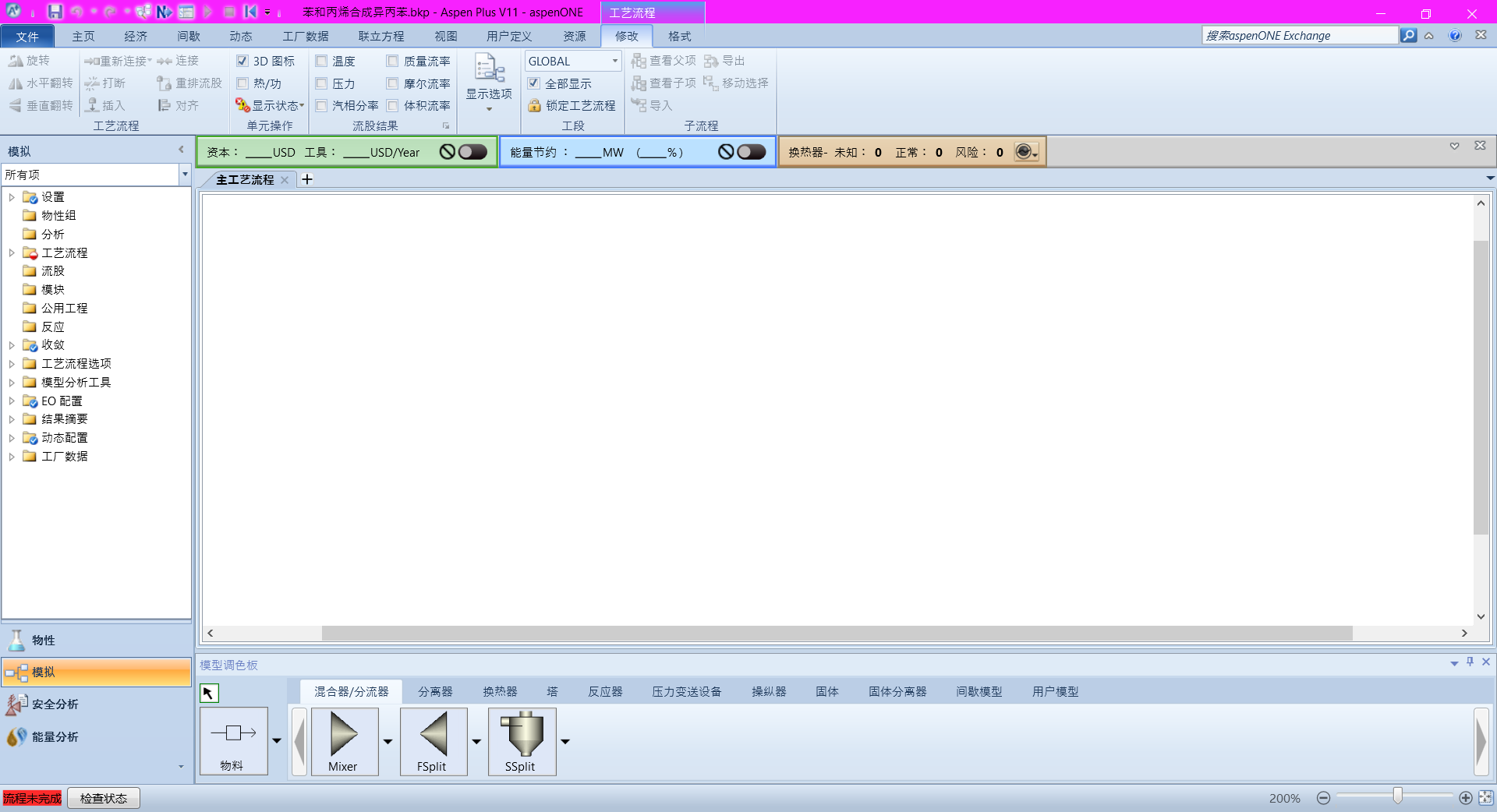
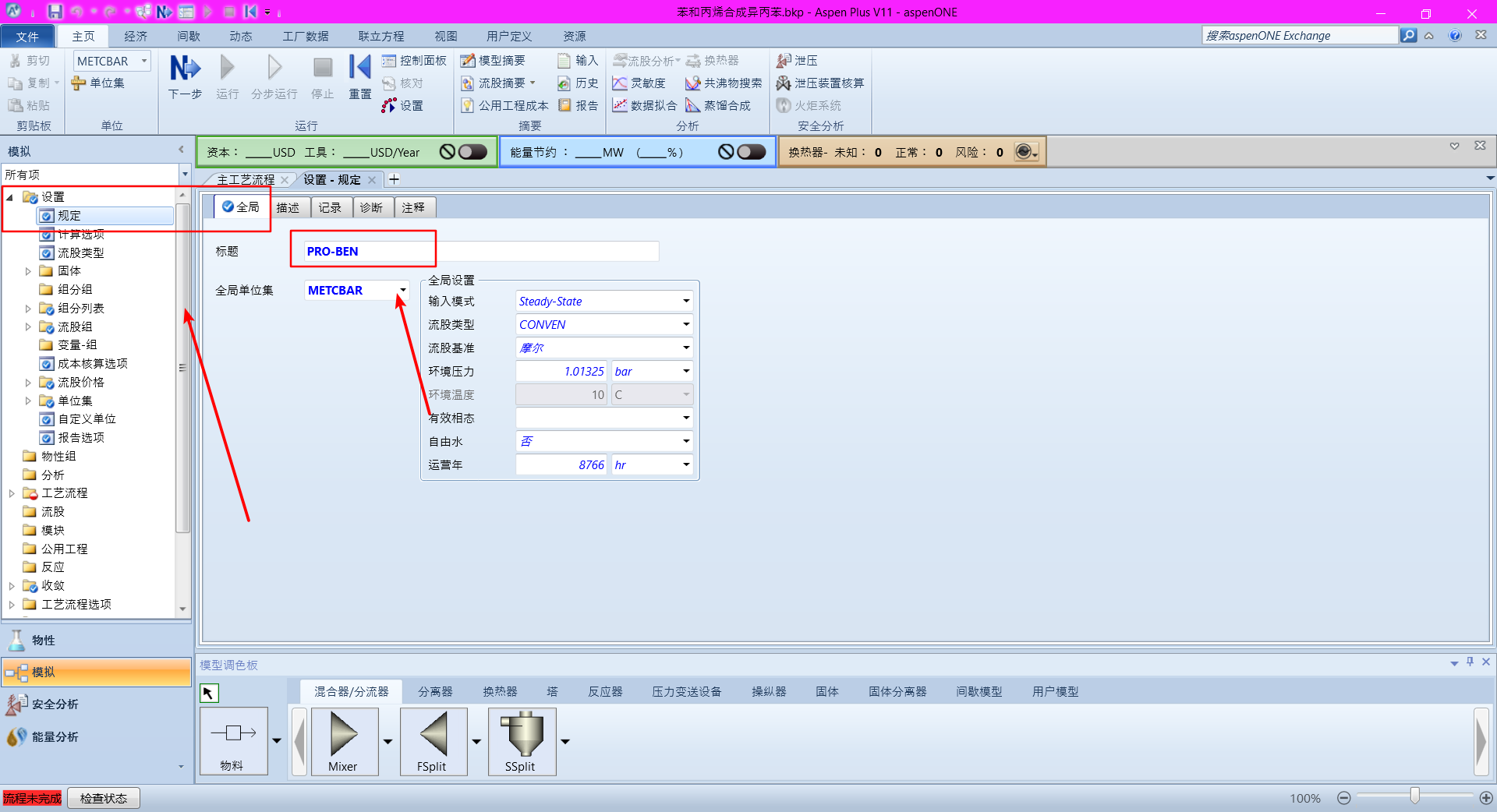
全局规定设置完毕之后,可以i开始建立流程图
2 建立流程图
添加模块:
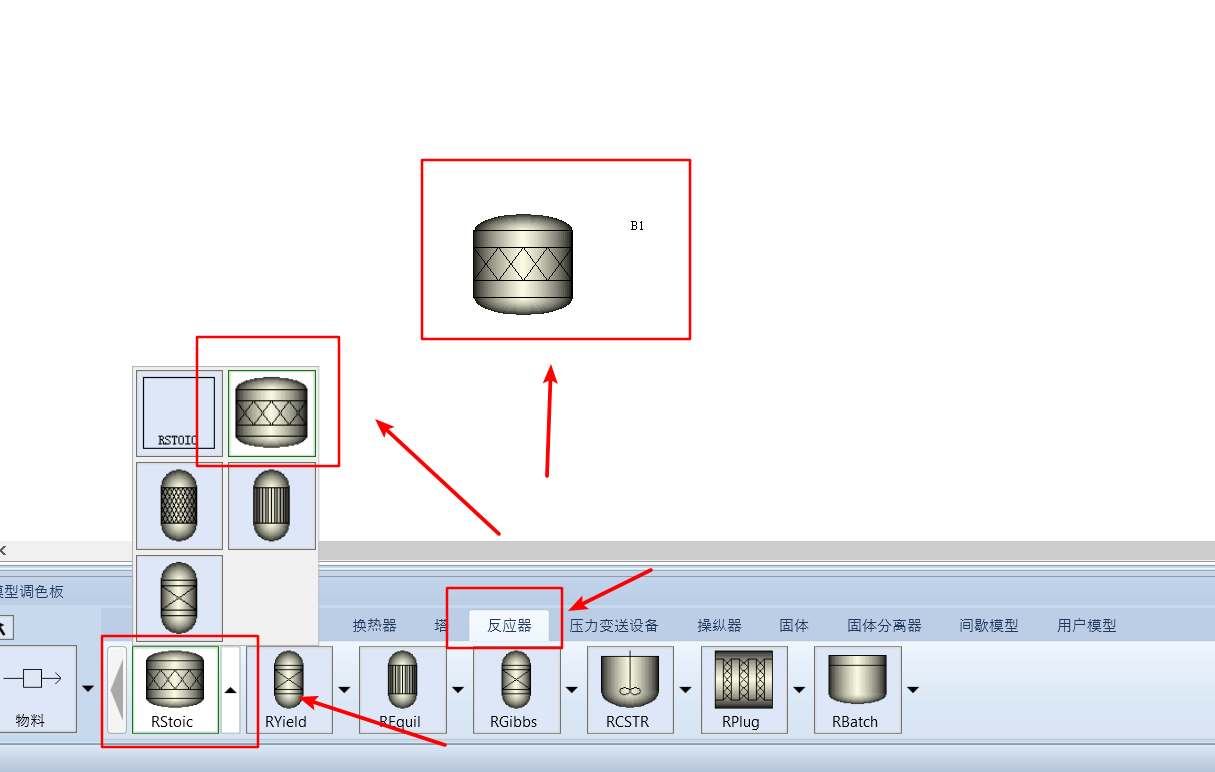
这是反应器模块B1
如果模块选项卡没有显示在主页面上,可以使用快捷键
F10打开,或者在视图区找到模型选项板即可
添加物流和连接模块:
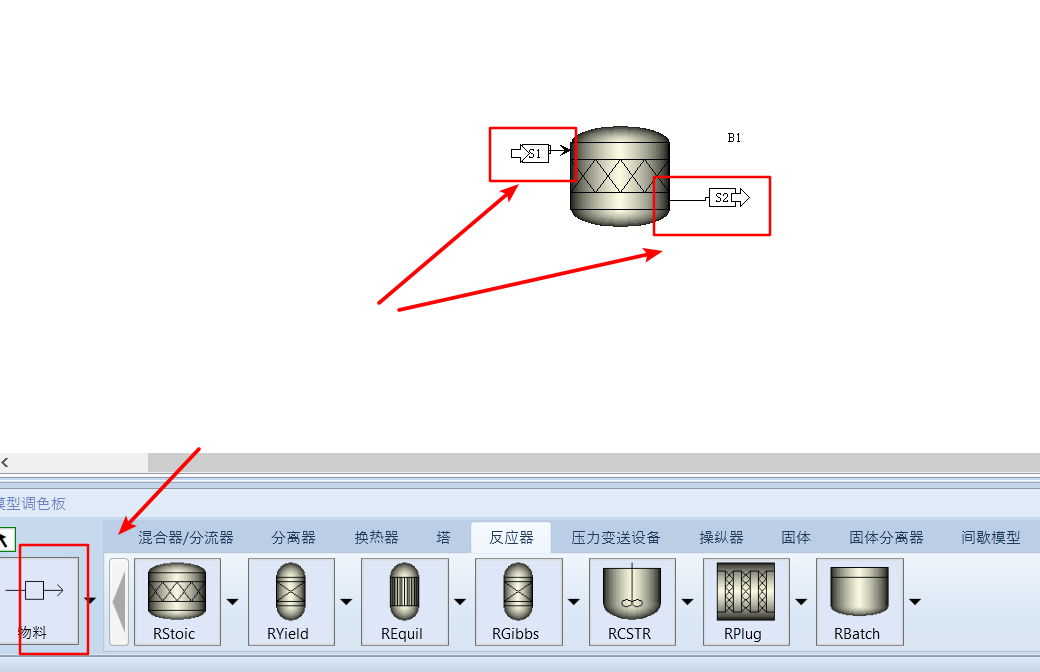
当选中物料流时,反应器模块会出现相应的红色标识,表示为必须要添加的物流,添加完毕之后点击鼠标右键即可退出物流添加模式
若需要对单元模块或者物流进行更改,删除,更换图标,输入数据输出结果等操作时,可以用鼠标左键选中模块或者物流,然后点击右键在弹出的选项卡中进行对应的选项操作,也可以使用快捷键
Ctrl+M
添加冷凝器模块B2:
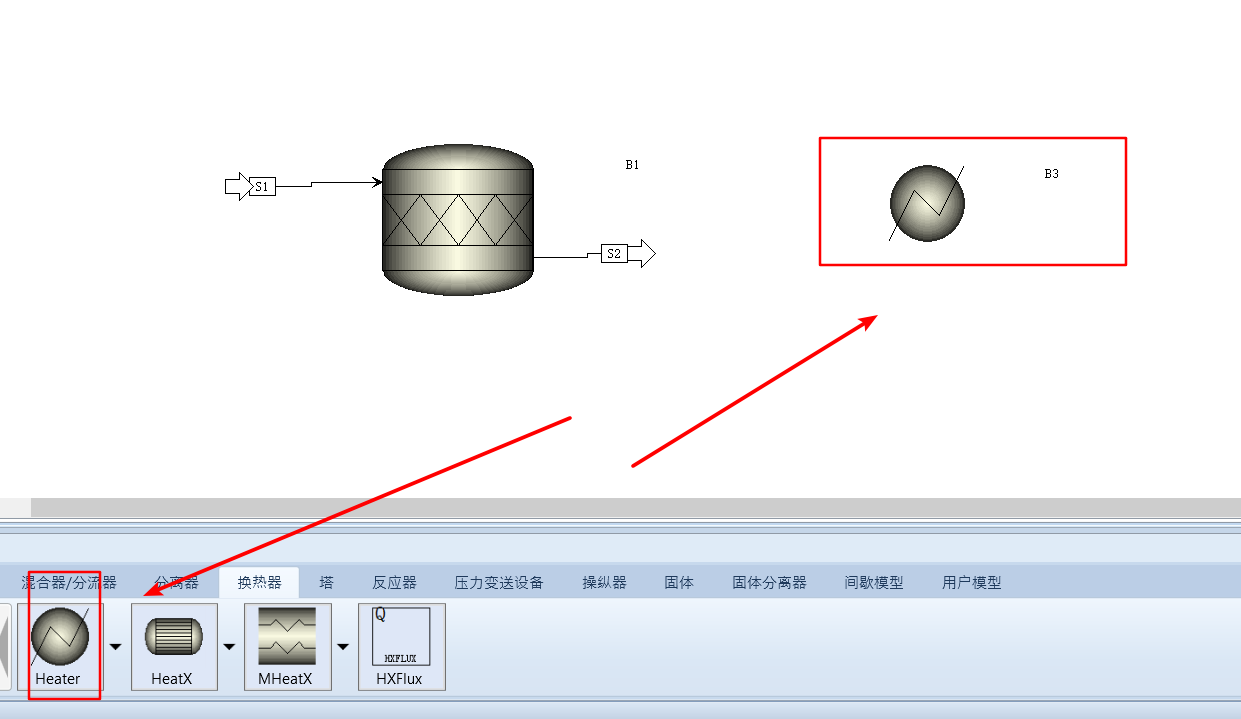
更改物料连接:
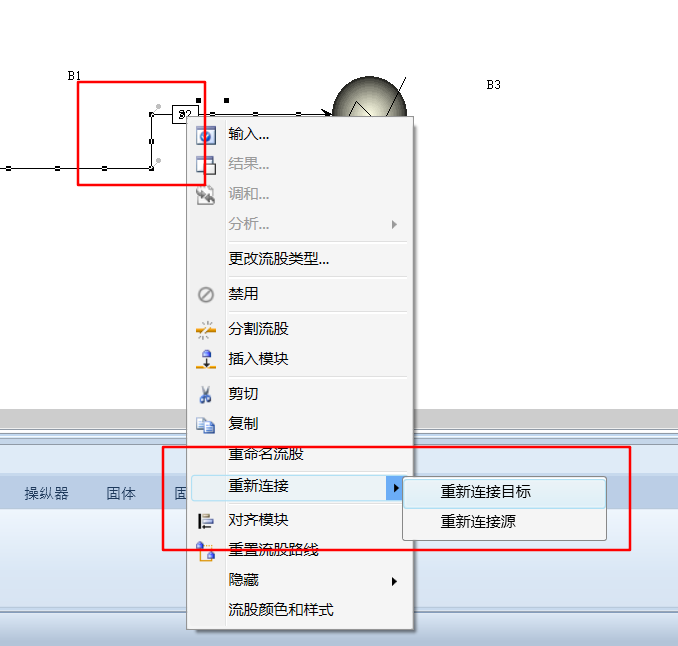
物流S2是反应器的输出物流,同时也是冷凝器的输入物流,所以选中物流S2,鼠标右键打开选项卡,选择重新连接目标,这个时候冷凝器会自动标红所必须输入的物流端口,鼠标左键点击输入即可
添加分离器模块:
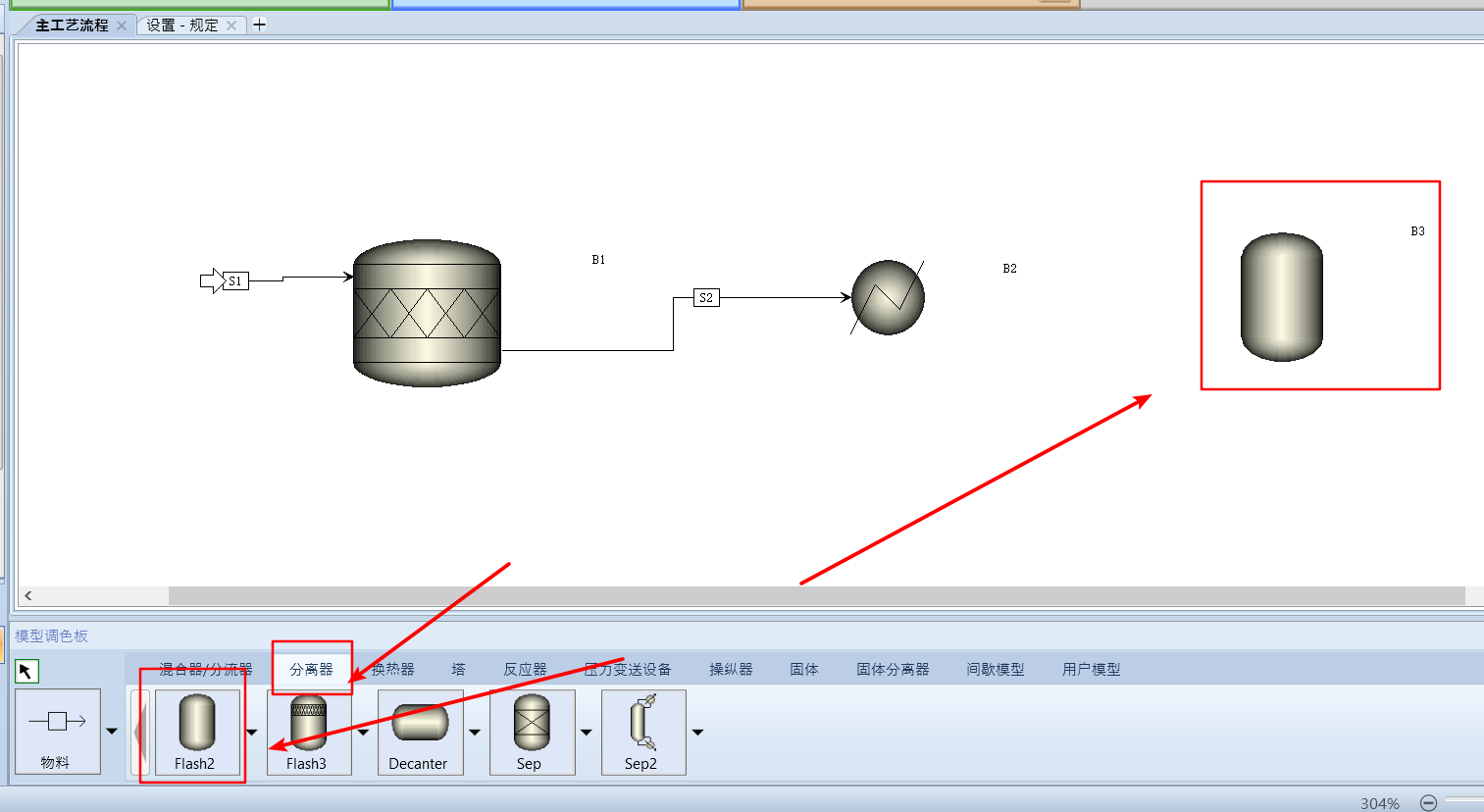
添加冷凝器输出物流S3,分离器顶部循环物料S4,分离器底部输出物流S5:
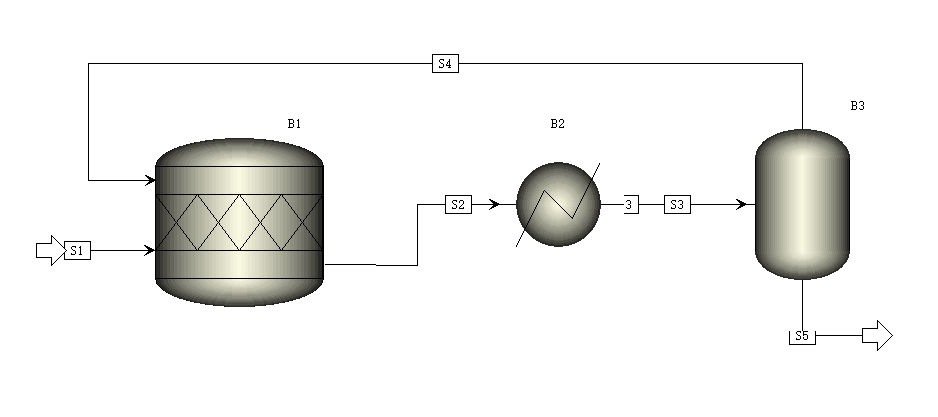
如果物流线不是直线,可以选中物流线,右键菜单点击对齐模块即可
对于流程中的物流和模块,通常取有实际意义的名称,如下:
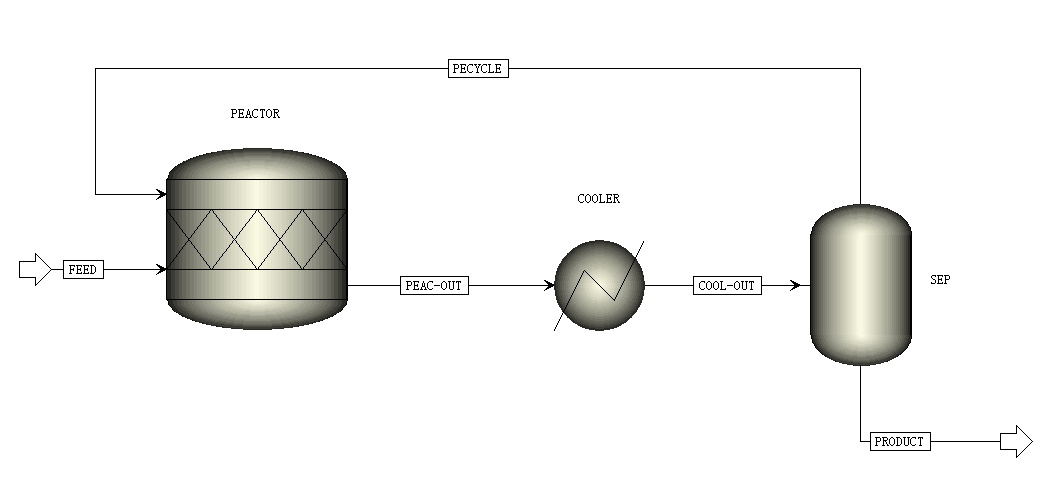
流程建立完毕
每个模块,物流都会有一个特定的ID,点击左侧导航面板的文件夹时,都会有一个相应的对象管理器,例如:
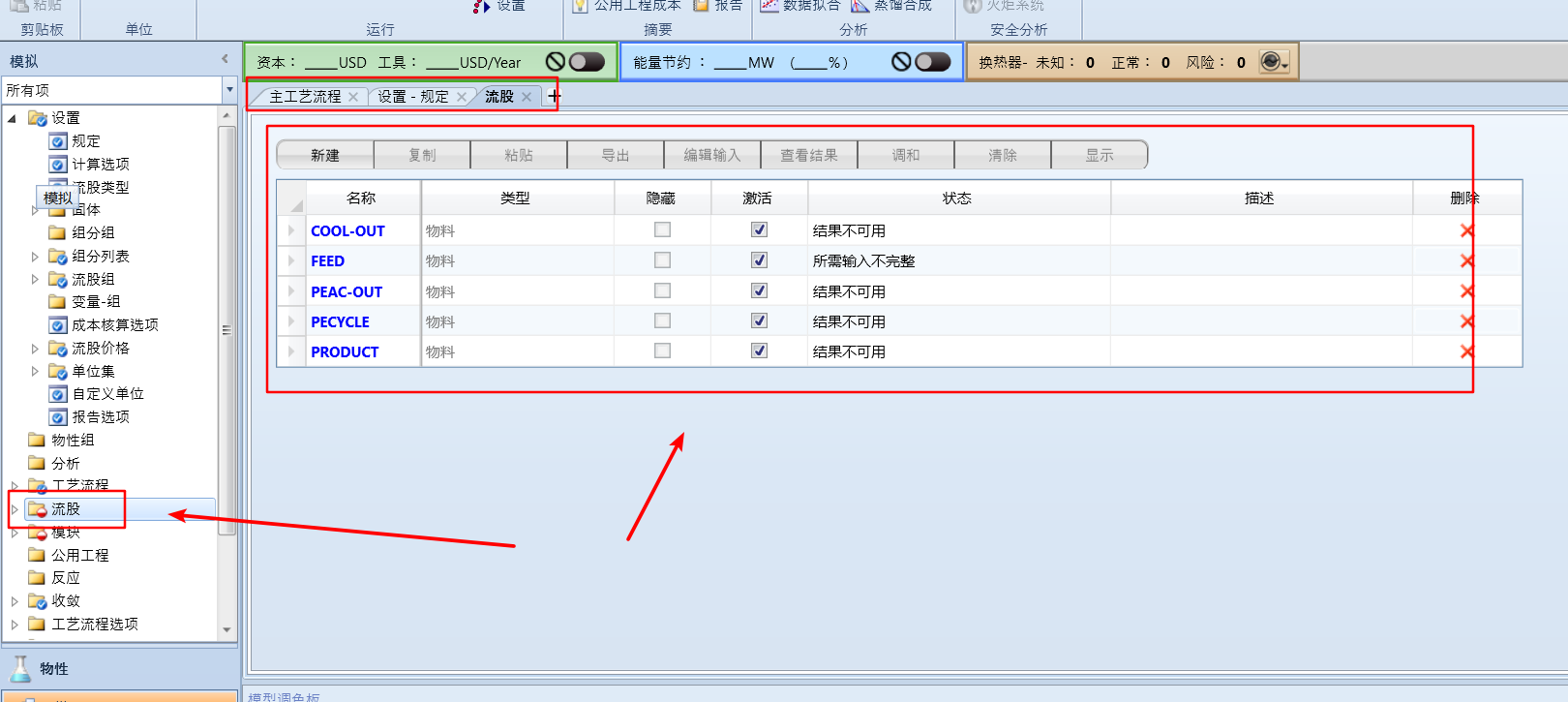
可以对每个对象进行一些操作
3 输入物流数据
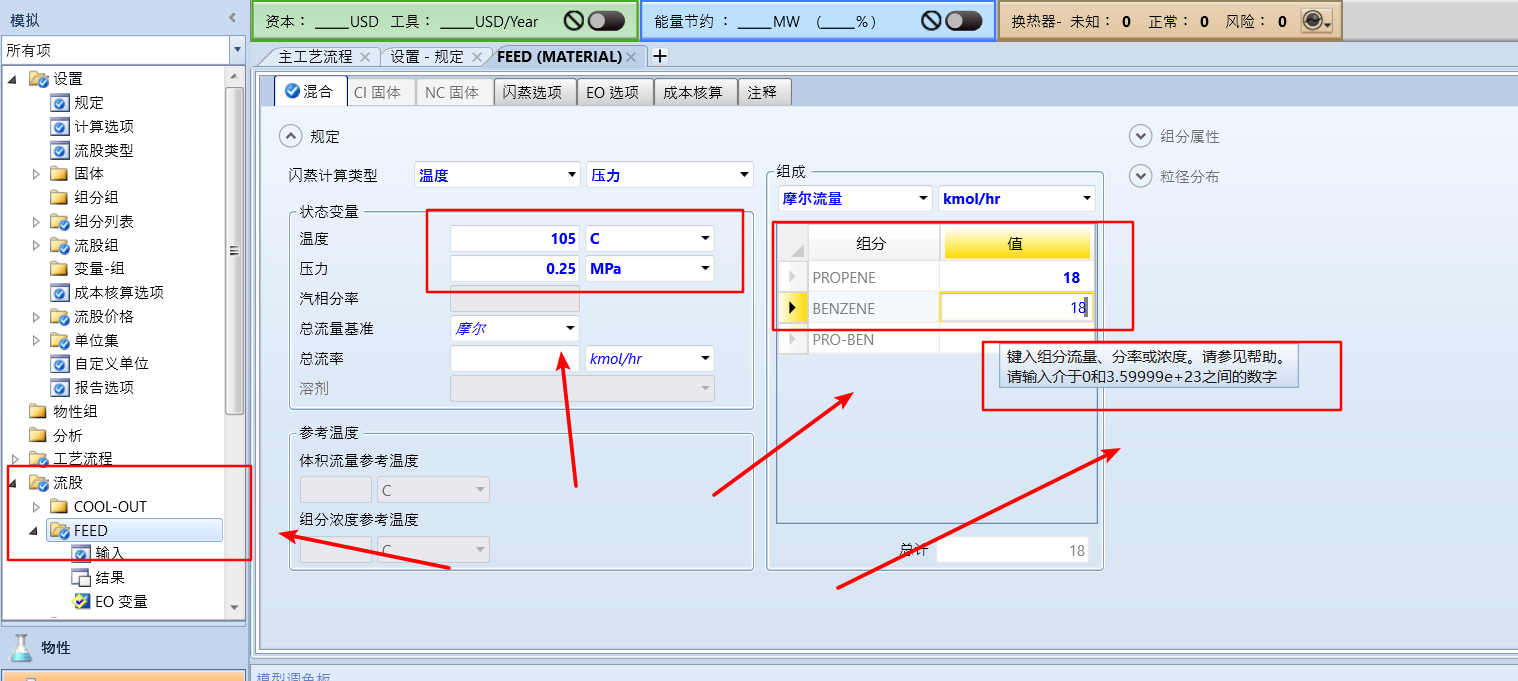
输入进料物流FEED的相关数据,温度105℃,压力0.25MPa,苯和丙烯的流量均为18kmol/h,注意单位
可以看到,在Aspen中当鼠标悬停在某些选项上的时候会自动弹出相关提示
4 输入模块数据
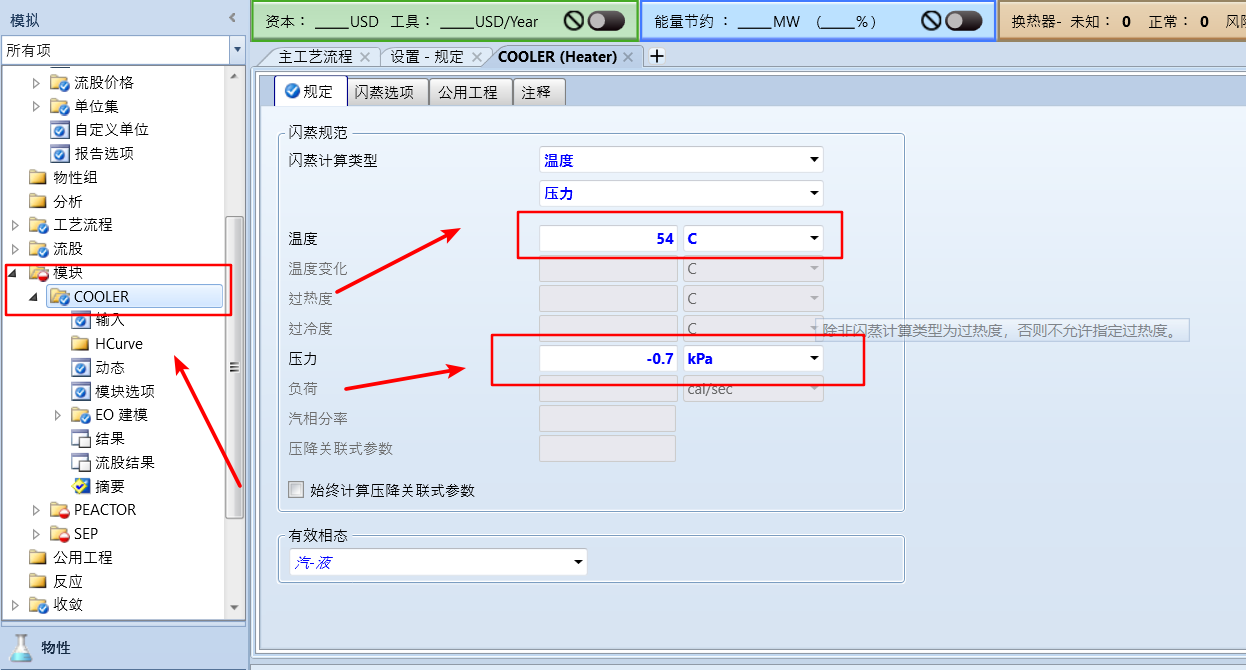
输入冷凝器出口温度54℃,冷凝器压降0.7kPa,注意单位
若输入的压力大于0,则表示模块的操作压力,若小于等于0,则表示模块的压降
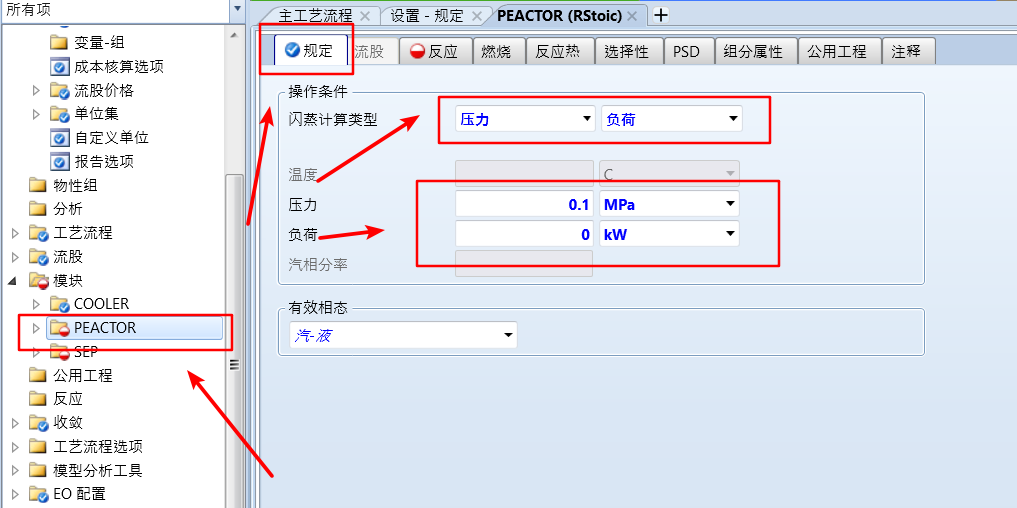
输入PEACTOR模块数据,压力0.1MPa,热负荷0kW(绝热),注意单位
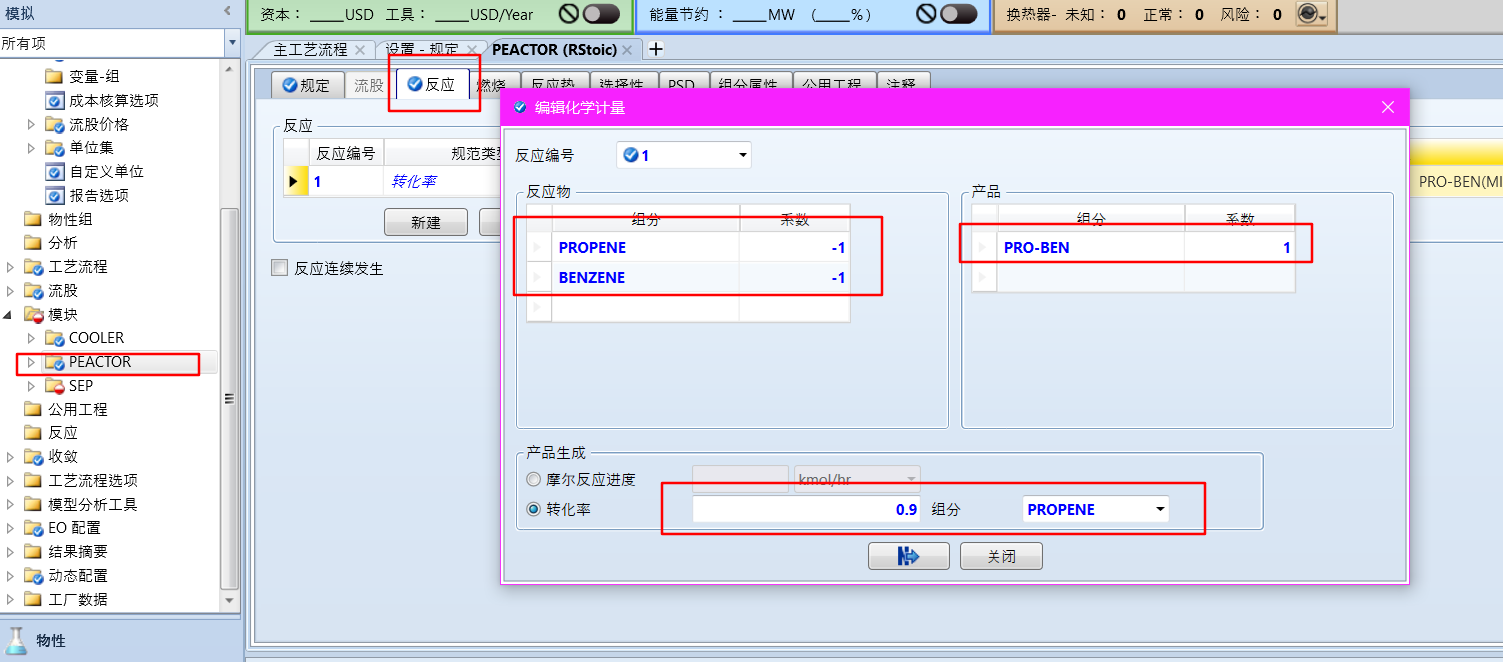
输入化学反应,选择反应物,产物,及化学计量系数,并指定丙烯的转化率为0.9,点击下一步
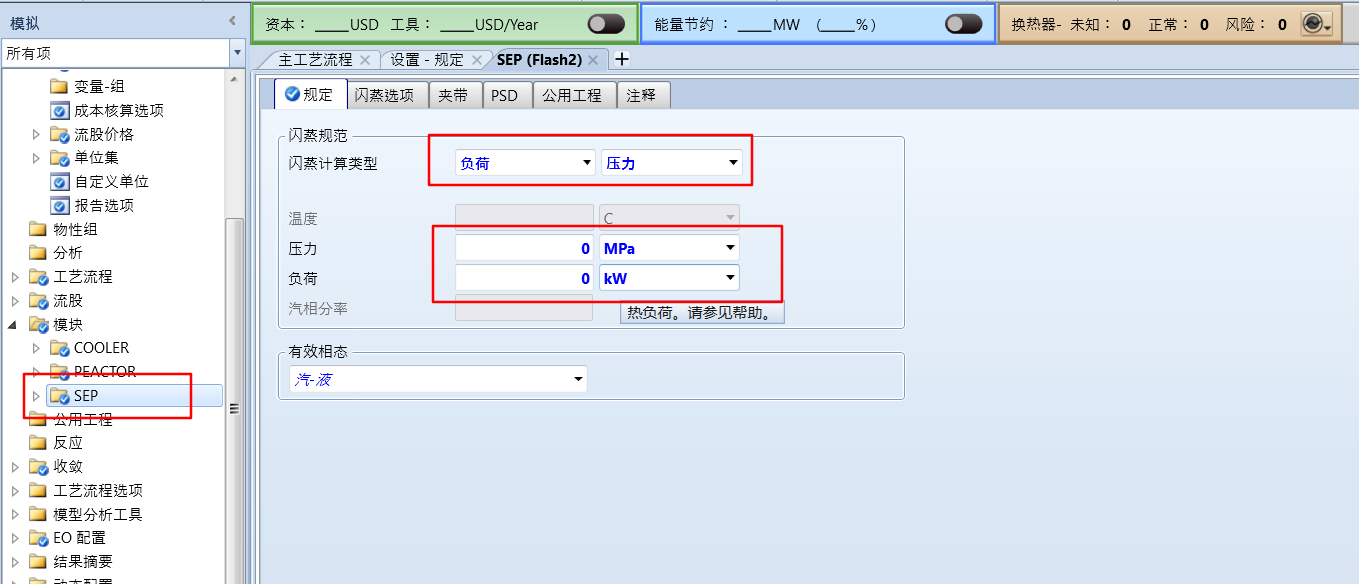
输入SEP模块数据, 压降和热负荷均为0
当面板左下角显示所需输入完整时表示模拟所需要的数据输入完毕,可以开始模拟:
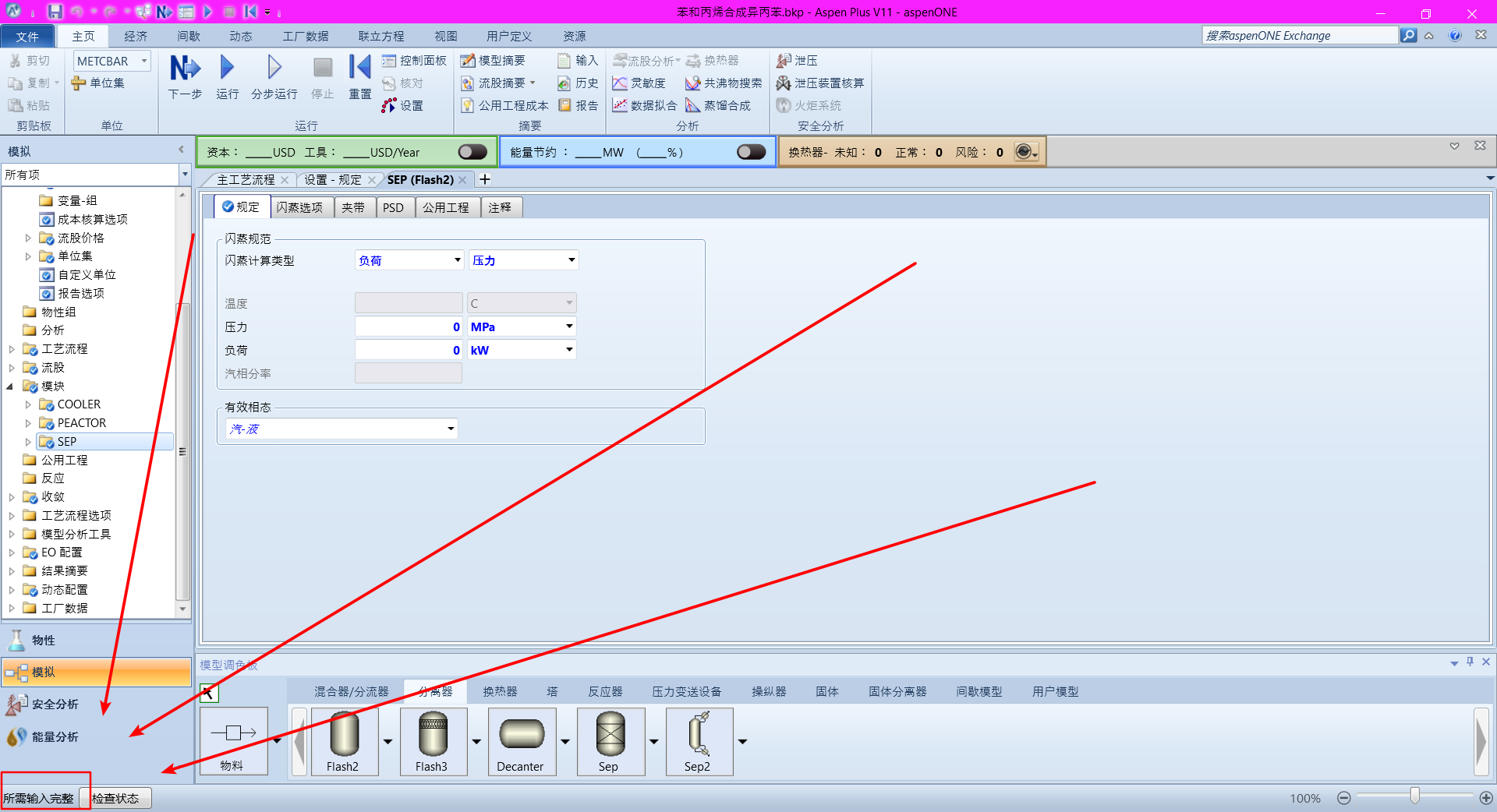
运行模拟
点击NEXT或者RUN进行模拟:
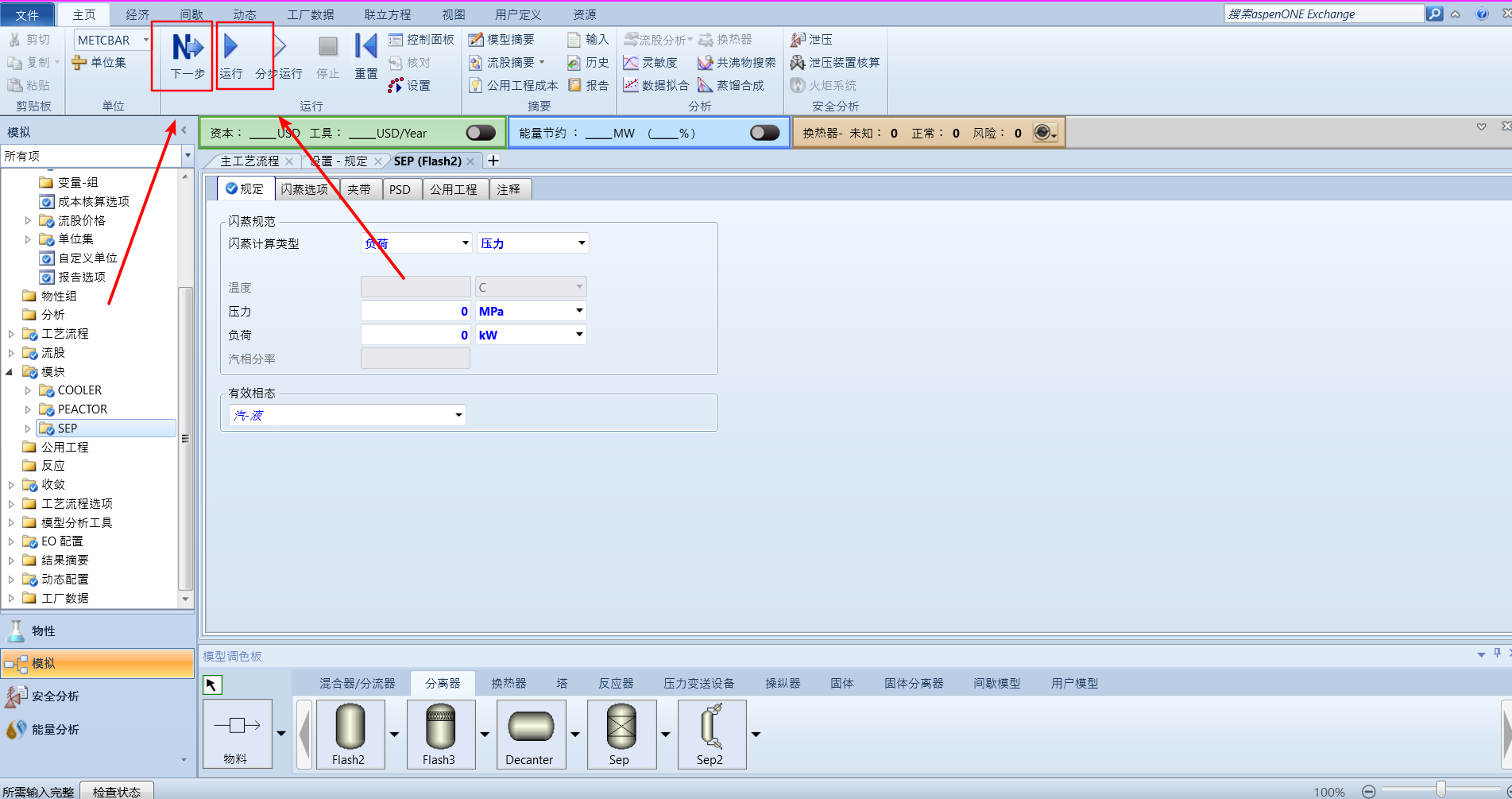
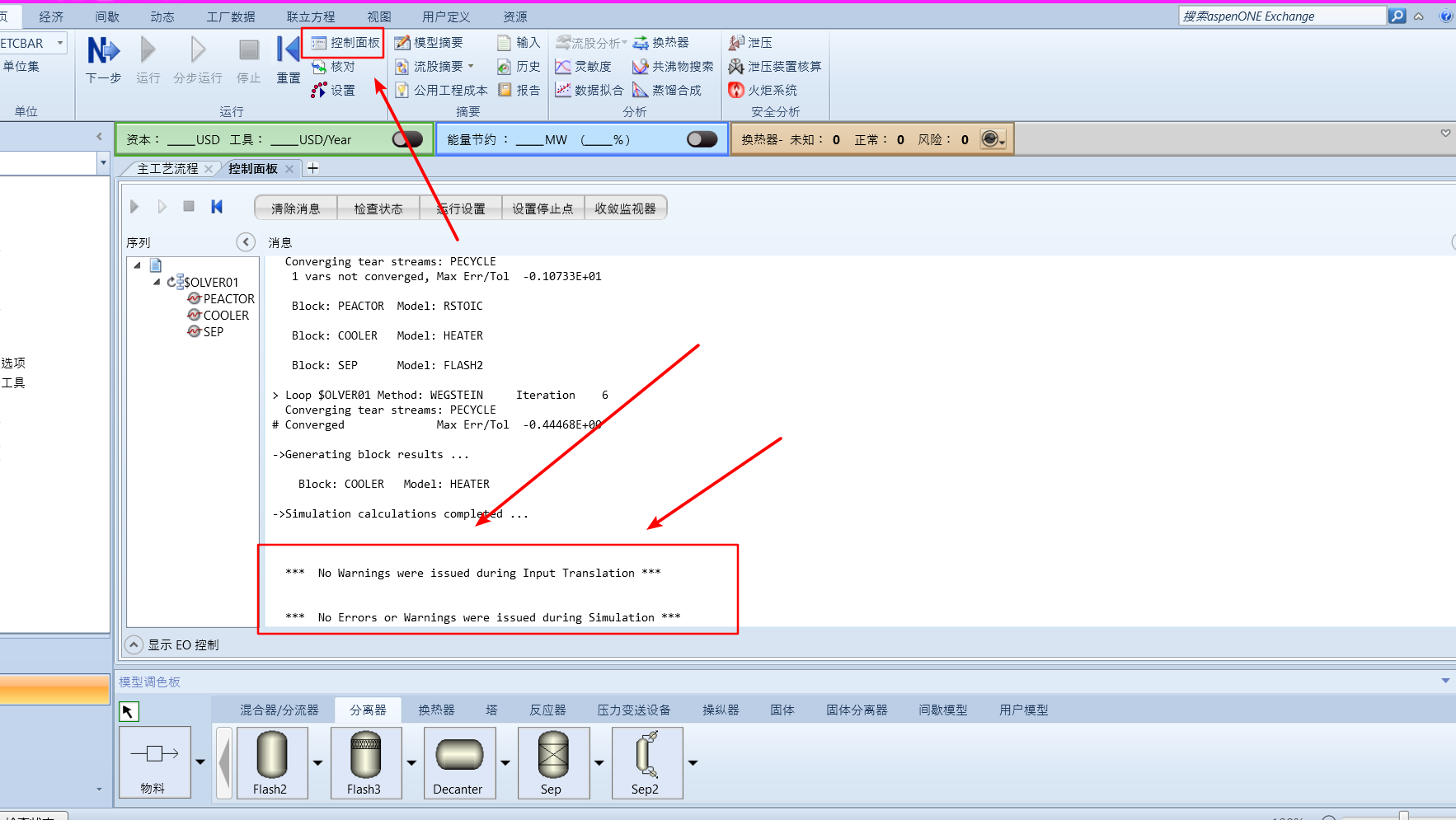
控制面板显示模拟过程中没有发生错误,没有警告(快捷键F7打开控制面板)
YES!
流程成功的跑完只是成功的第一步
结果分析
在导航面板中选择对应选项,即可查看结果
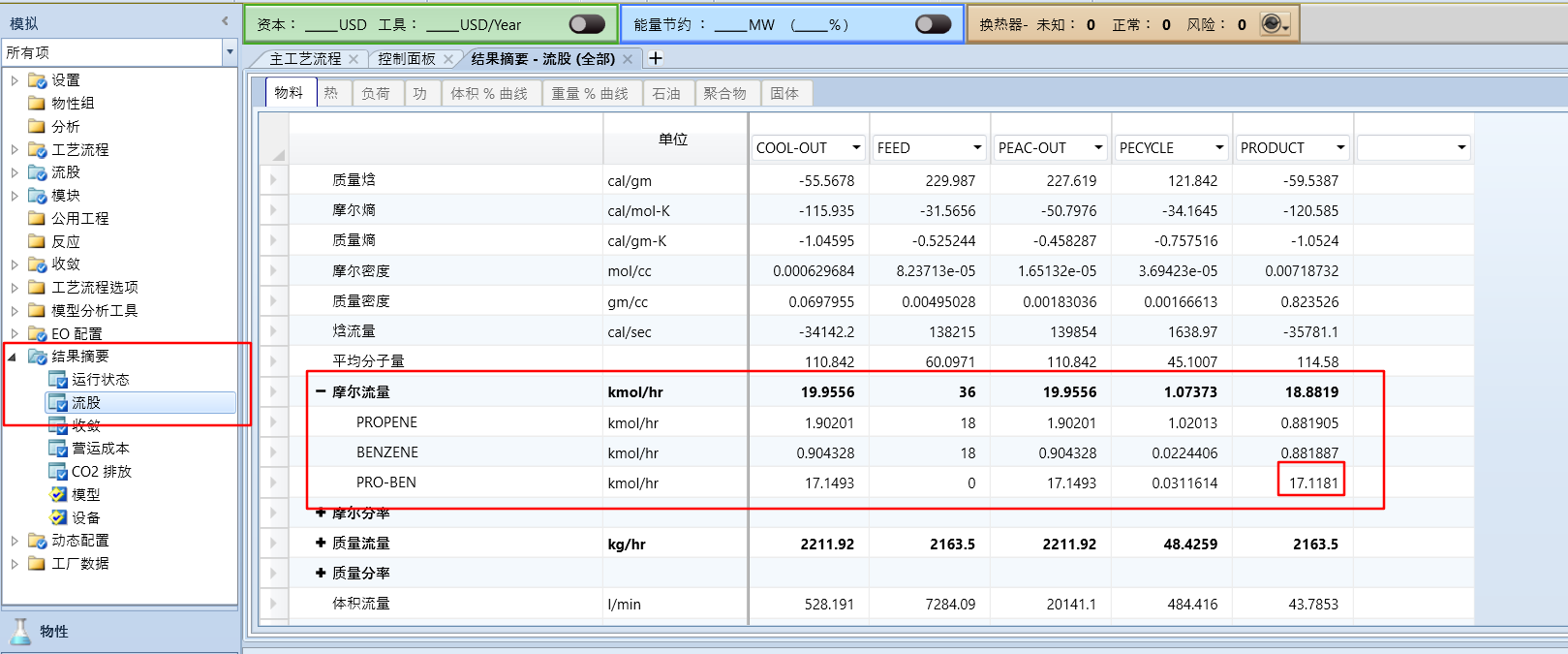
所以,本题目的答案已经出来,产品中异丙苯的摩尔流量为:17.1181kmol/h
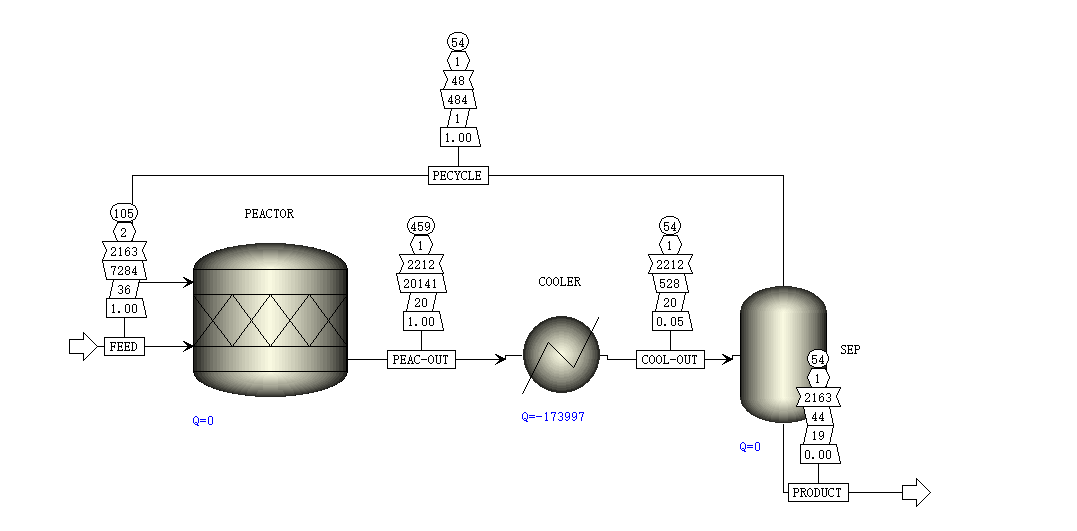
结果显示在流程图中,至此本题目结束